 |
Nå kan du få 1000 SimPoints GRATIS og bruke dem i The Sims 3 Store.. Ikke glem å laste ned GRATISBYEN Riverview.! |
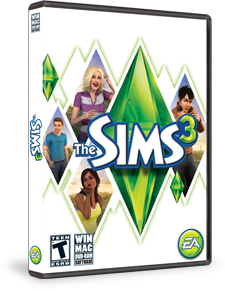 |
Du har full tilgang til alle nettfellesskapsfunksjonene. |
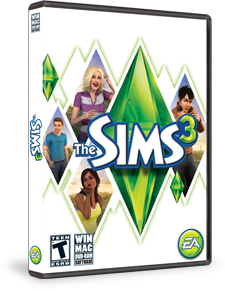 |
Du har full tilgang til alle nettfellesskapsfunksjonene. |
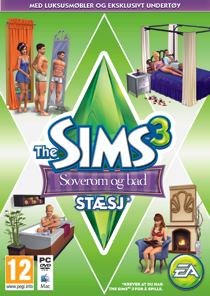 |
Du har full tilgang til alle nettfellesskapsfunksjonene. |
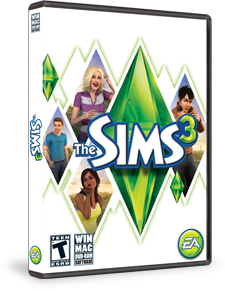 |
Du har full tilgang til alle nettfellesskapsfunksjonene. |
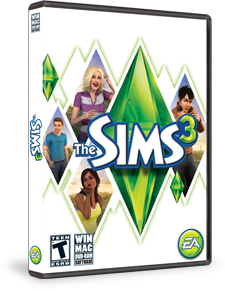 |
Du har full tilgang til alle nettfellesskapsfunksjonene. |
 |
Nå kan du få 1000 SimPoints GRATIS og bruke dem i The Sims 3 Store.. Last ned det eksklusive elementet fra samlerutgaven nå! Ikke glem å laste ned GRATISBYEN Riverview.! |
 |
Bruk GRATIS SimPoints til en verdi av 10 dollar, og kjøp EKSKLUSIVT innhold fra The Sims 3 Store.. Og ikke glem å laste ned GRATISBYEN*! Utvid spillet ytterligere med denne gratisnedlastingen.. Last ned GRATIS eventyrbytte nå! Gjør simmene klare for eventyr med nyttige kart, eksotiske egyptiske møbler og masse annet.. |
 |
Last ned Den optimale karrierepakken nå! Lås opp eksklusive nye frisyrer som stylist, finn opp dingser som oppfinner, lag kunst som skulptør og oppklar spennende saker som privatdetektiv.! |
 |
Last ned en GRATIS rød løper-kolleksjon nå! Eksklusive elementer du kan bruke til å pynte opp hjemme og i byen - i ekte Hollywood-stil.. |
 |
Last ned registreringsgaver for The Sims 3 Generasjoner helt GRATIS* nå! I The Sims 3 Generasjoner kan simmer i alle aldre kan prøve seg på nye aktiviteter! Barn kan være sammen med venner i hytter i trærne. Tenåringer kan gjøre sprø rampestreker. Voksne kan gå gjennom midtlivskriser. Og masse annet! |
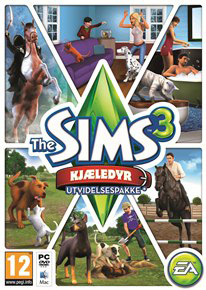 |
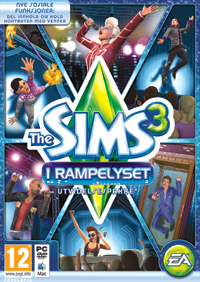 |
Last ned en GRATIS* Freestyle-DJ-bås nå! Med Freestyle-DJ-båsen kan simmene dine ta seg ekstrajobb på kvelden og spille musikk på utesteder. Sørg for at alle på gulvet slenger labbene i taket hele natten, så blir du superpopulær! |
 |
Last ned en Plants vs. Zombies-fanpakke uten ekstra kostnad* nå! Nå kan simmene dine vise hvor glade de er i det klassiske spillet Plants vs. Zombies med en Plants vs. Zombies-T-skjorte og plakat. |
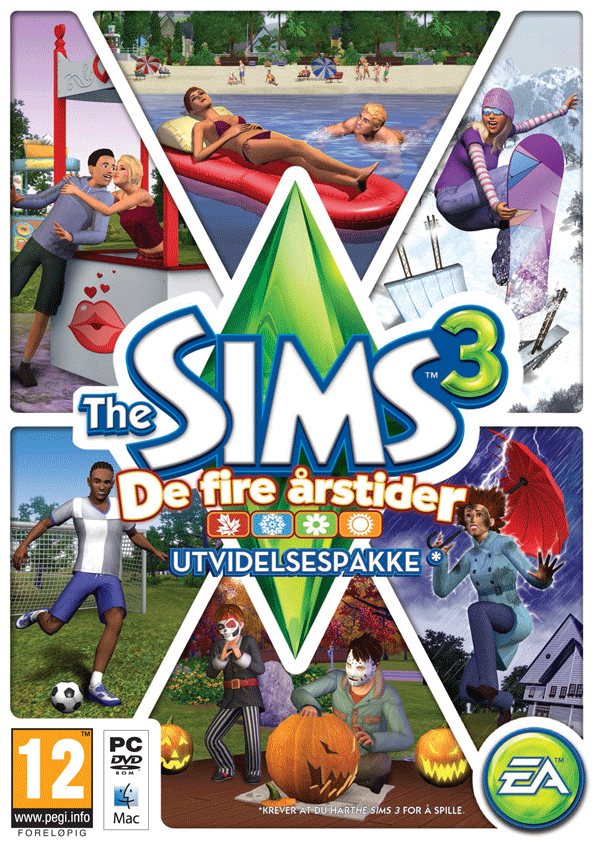 |
Last ned en pakke med Årstidspynt for veggmontering UTEN EKSTRA KOSTNAD*! Nå kan simmene dine pynte opp på veggen med temaer fra favorittårstidene sine. |
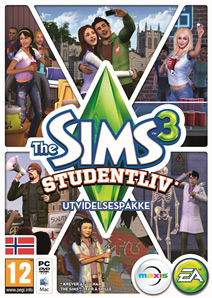 |
Last ned Maskotpakken! Uansett om du heier på lamalaget eller kengurulaget, kommer du til å ville ha maskoten deres på veggen. Og det er mulig med dette maskotsettet! |
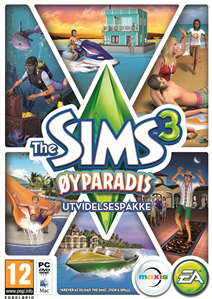 |
Last ned den tropiske hattepakken nå for å kjøre i gang skikkelig feststemning! Du kan bli den mest iøynefallende chicaen eller chicoen på stranden med en svær frukthatt, eller en skikkelig partykaptein med kapteinhatten! |
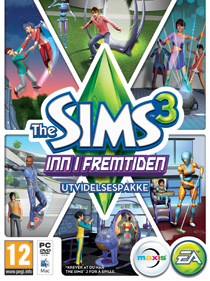 |
Last ned Kosmisk Kosmetikk nå! Se både fascinerende og forlokkende ut med denne kosmisk inspirerte kosmetikken! |
Noen av nettfellesskapsfunksjonene krever at du er spillregistrert..
Kjøp et av spillene våre fra en forhandler eller ved å gå til spillsiden..
Har du allerede et The Sims 3-spill? Registrer spillet ditt og få full tilgang til siden..
Origin gir deg tilgang til et helt spillunivers i et praktisk program. Nedlastinger installeres kjapt, og du har en trygg måte å kjøpe og spille favorittspillene dine på, uansett hvor du er. Du kan til og med chatte med vennene dine i Origin-programmet mens du spiller. Nylig har det blitt lagt til streaming av demoer, gratisspill og en betalagringsfunksjon. For spillere på farten, kan Origin også brukes på mobilen!
Hvis du allerede har en EA-konto, kan du logge deg inn på TheSims3.com med EA-ID-en din for å opprette en avatar for nettfellesskapet til The Sims 3.
E-postadressen du har skrevet inn er allerede brukt til å opprette en konto hos EA.
Dette er noen av de mulige grunnene:
Hvis du vil ha tilgang til kontoen din, må du logge inn ved å klikke på linken under.
Please enter your date of birth or login:
We need to check your age to ensure that we adhere to our commitment to market our products responsibly.